아이폰 잠금화면 디데이 가장 쉬운 설정방법 및 더데이비포 위젯 사용법

안녕하세요. IT바암 입니다.
평소 시간에 치이고, 일에 치이고
정신없이 바쁜 나날들을 보내는 중
중요했던 약속을 까먹어 본 기억이나
언제, 몇시에 약속이 되었는지
기억이 나지 않을때
한번쯤은 있으시겠지요??
오늘은 iOS16버전 기능중 하나인
아이폰 잠금화면 디데이 위젯을 등록해
중요한 약속 혹은 커플이라면
지금껏 사귄 날짜 등등 계산하기 귀찮고
중요한 날을 꼭 기억해야 할때
한눈에 들여다 볼수있게 도와주는 방법을
알려드리려고 합니다.
아이폰 잠금화면 디데이 위젯 설정방법을
심플하고 쉽게 알려드리기위해
'더데이비포'라는 디데이 위젯에
대한 설명은 먼저 잠깐하고
진행해 보도록 하겠습니다.
더데이비포(디데이 위젯) 사용법
App Store 다운로드
아이폰 잠금화면 디데이 위젯 설정에
호환시켜 써야할 더데이비포 어플은
심플하고 아무나 사용하기 쉬운 어플이에요.
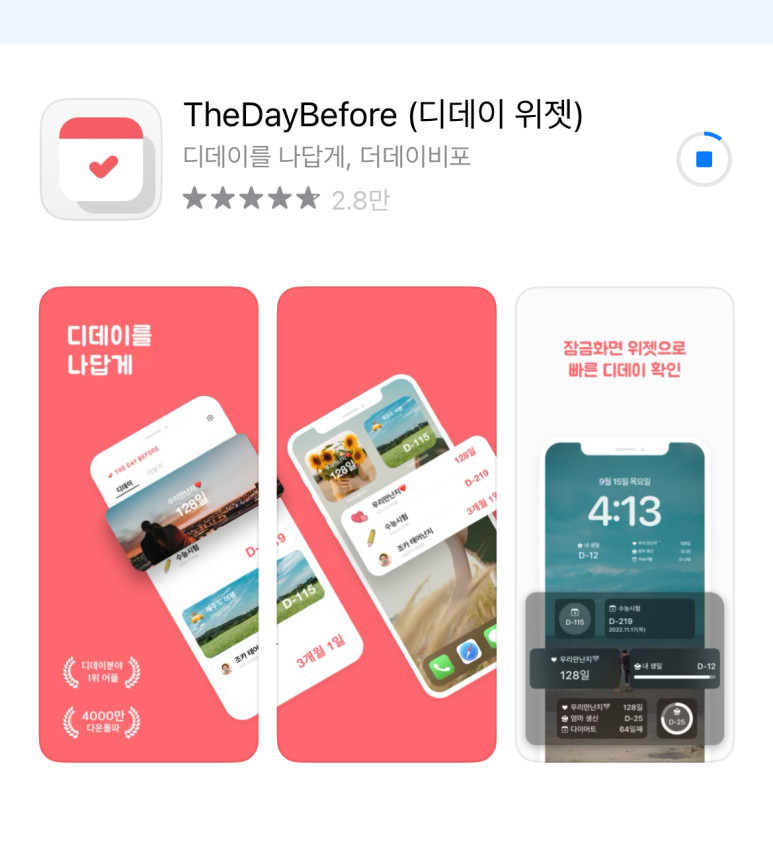
(1) App Store에서 [더데이비포] 다운로드
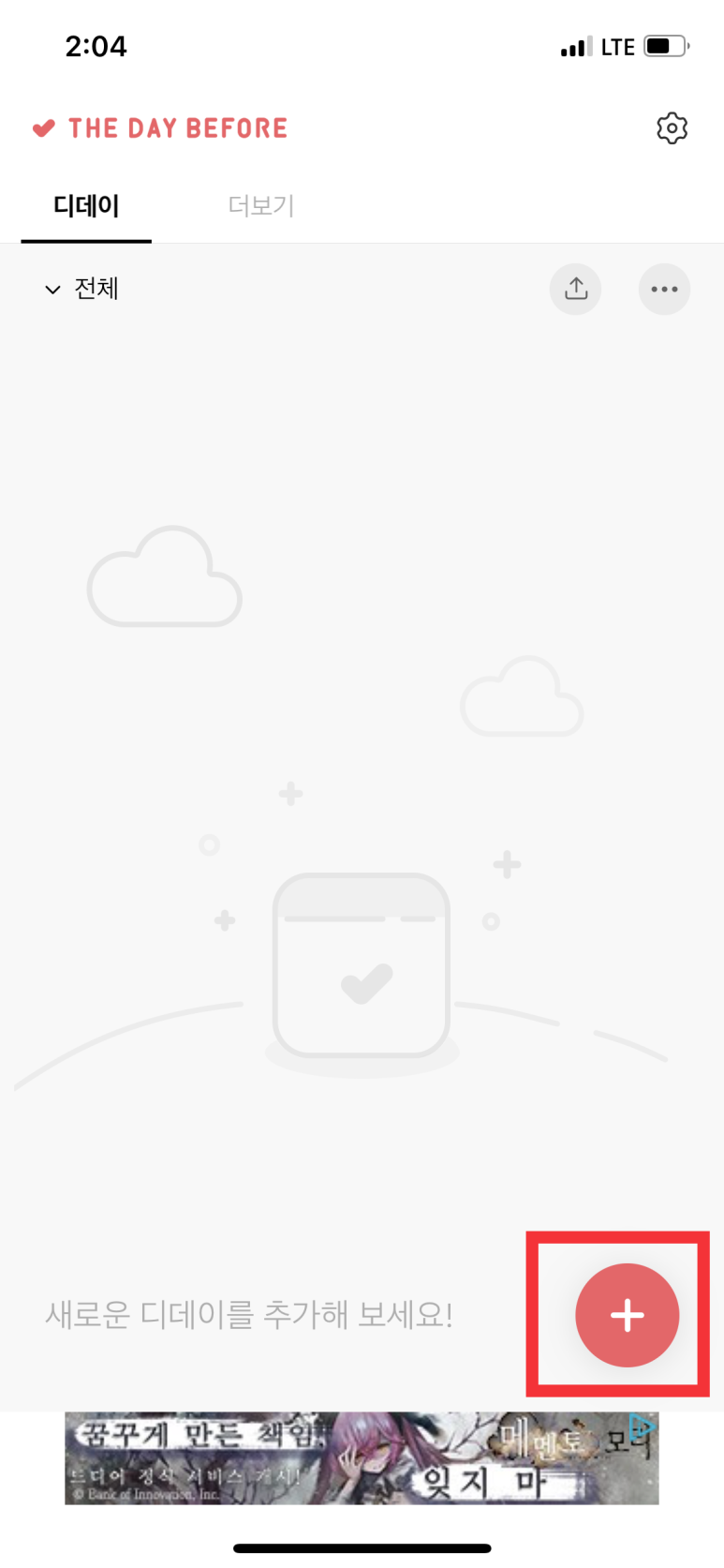
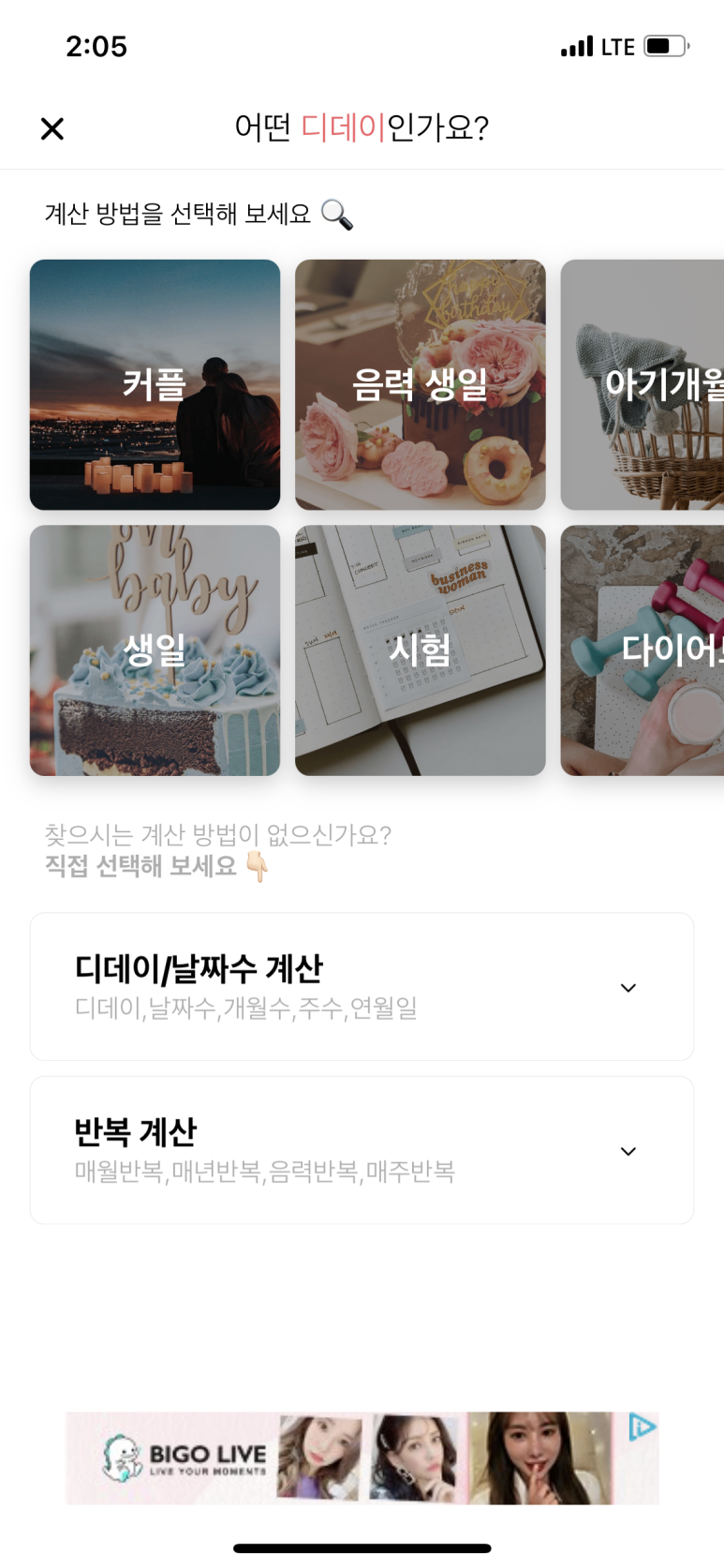
(2) 설치 후 '더데이비포'에 접속해 [+]탭 클릭
(3) 사용할 카테고리 클릭
원하는 항목이 없을 시 하단
디데이/날짜수 계산 or 반복 계산
탭을 이용해 직접 입력가능합니다.
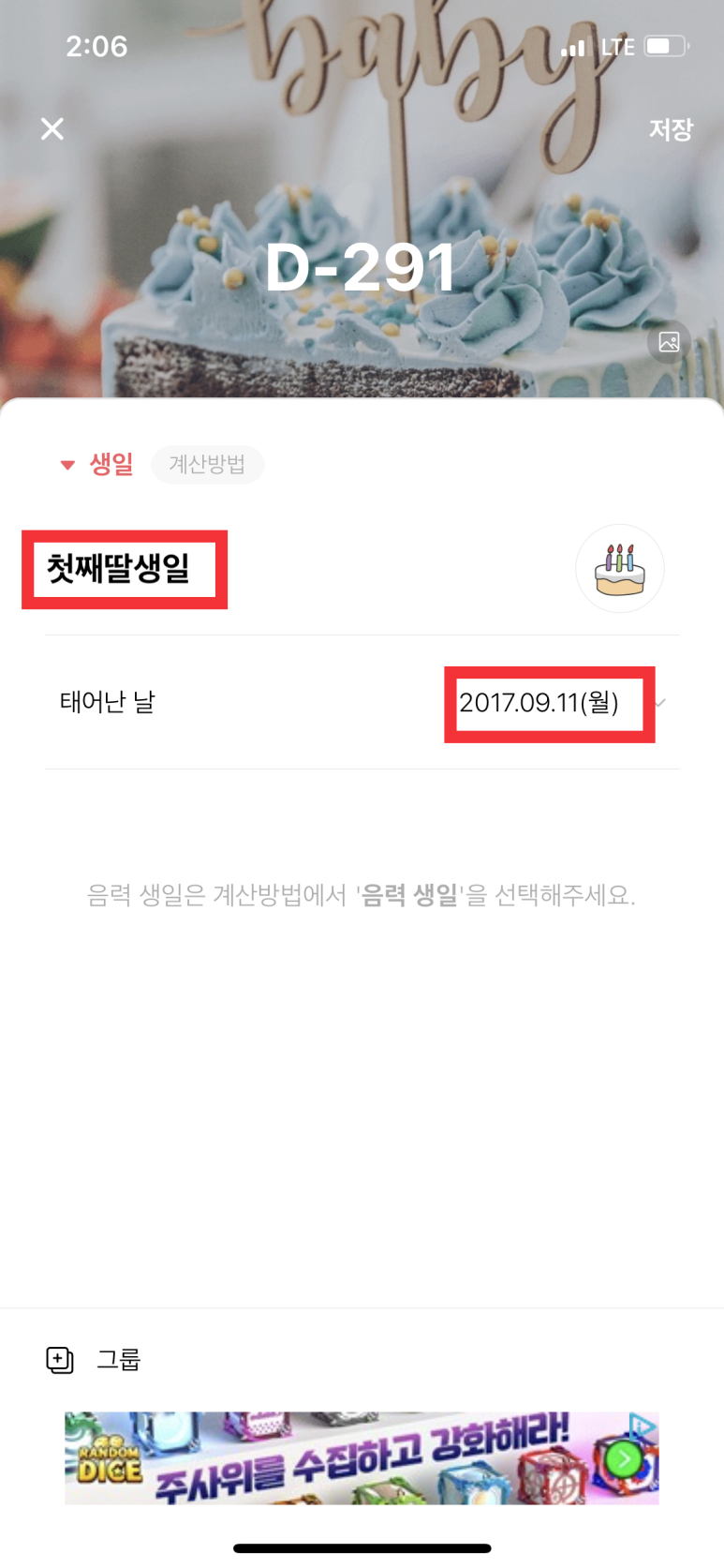
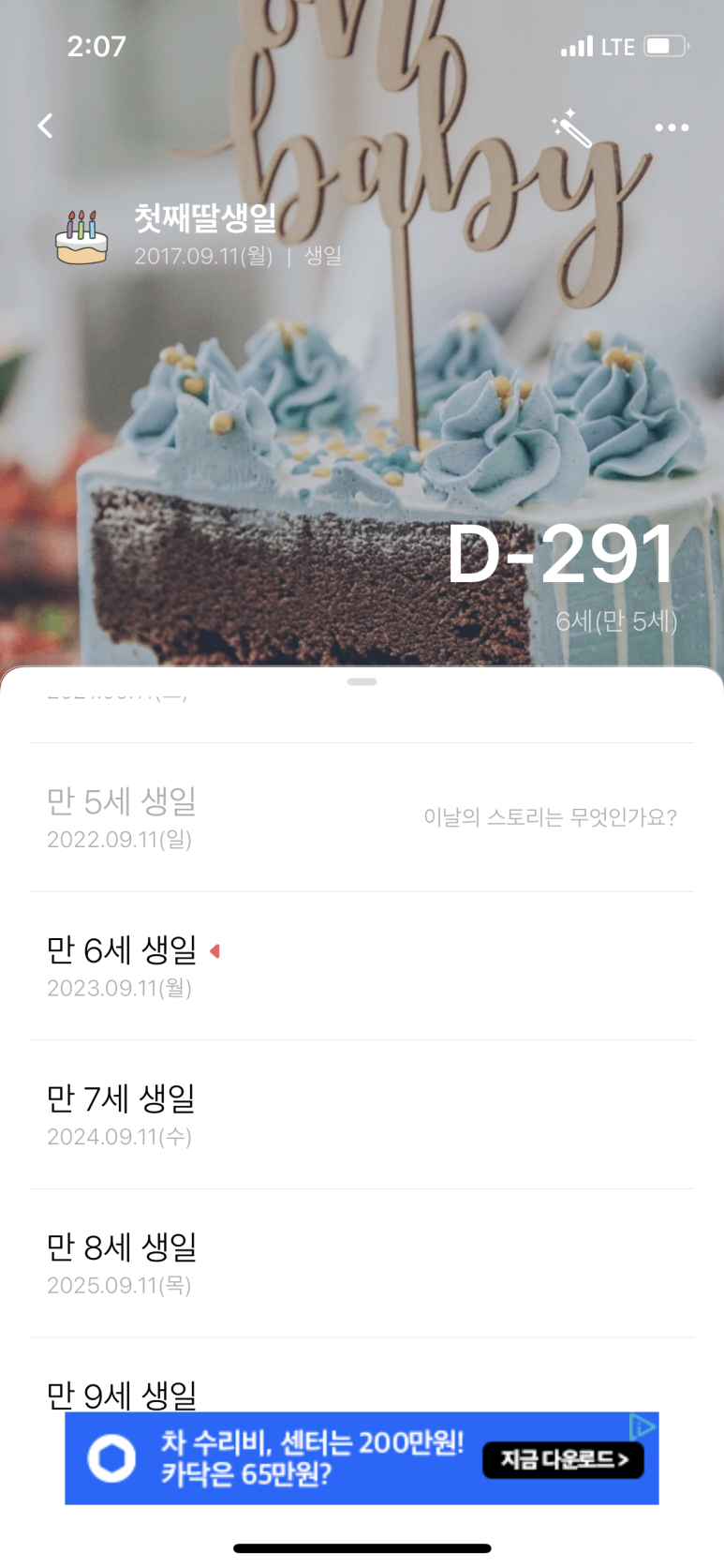
(4) 생일 카테고리 선택후 뜨는 팝업창에서
디데이 제목과 날짜를 입력하고 저장을 하면
앞으로 100년, 1000년 후의 날짜도
미리 알려주는 팝업창도 뜨게 되는데
오른쪽 상단의 편집 모양 아이콘을 클릭하면
배경화면 사진도 설정할수 있습니다.
(저는 첫째딸 생일을 추가해 보았습니다)
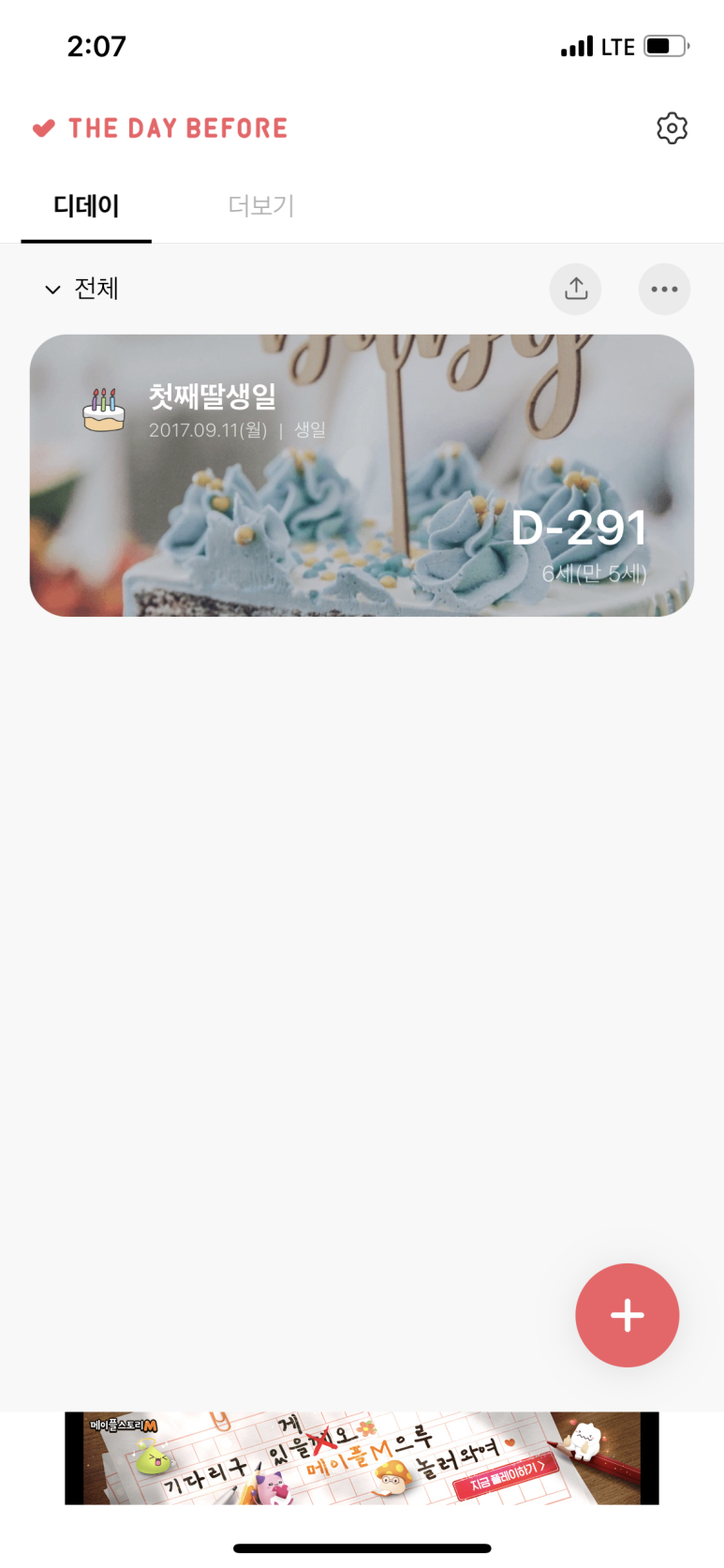
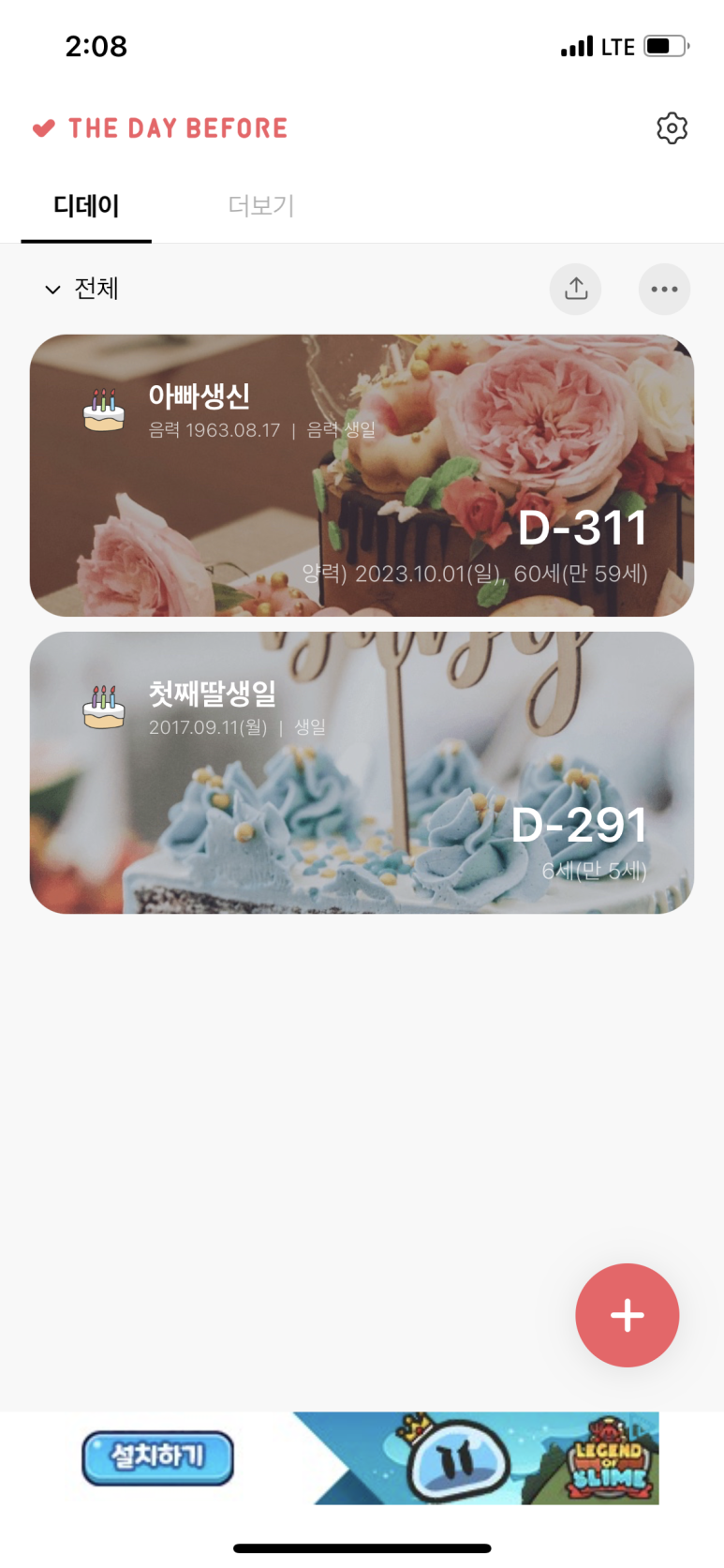
(5) 초기화면으로 돌아와 [+]탭을 이용해
추가적인 디데이 설정을 하시면 되겠습니다.
아이폰 잠금화면 디데이 위젯
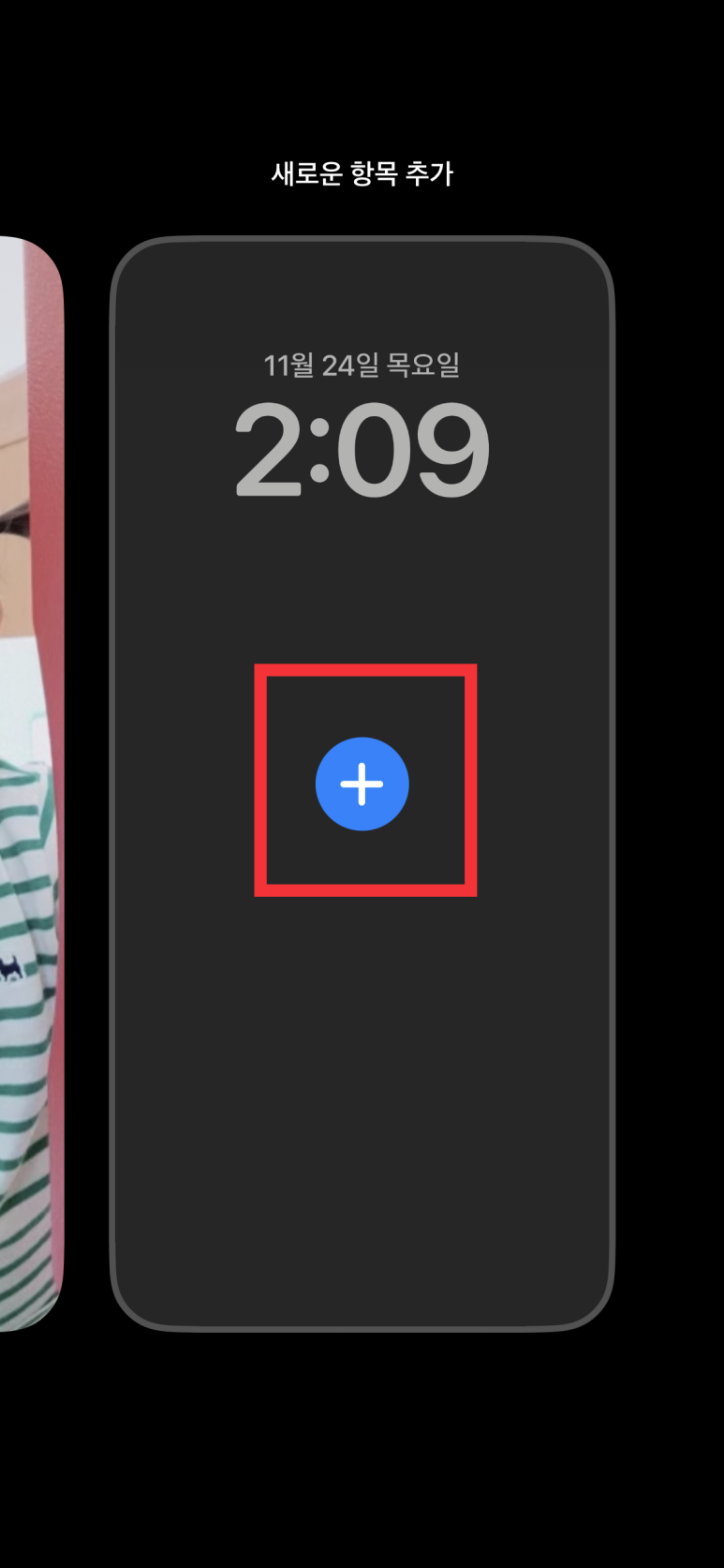
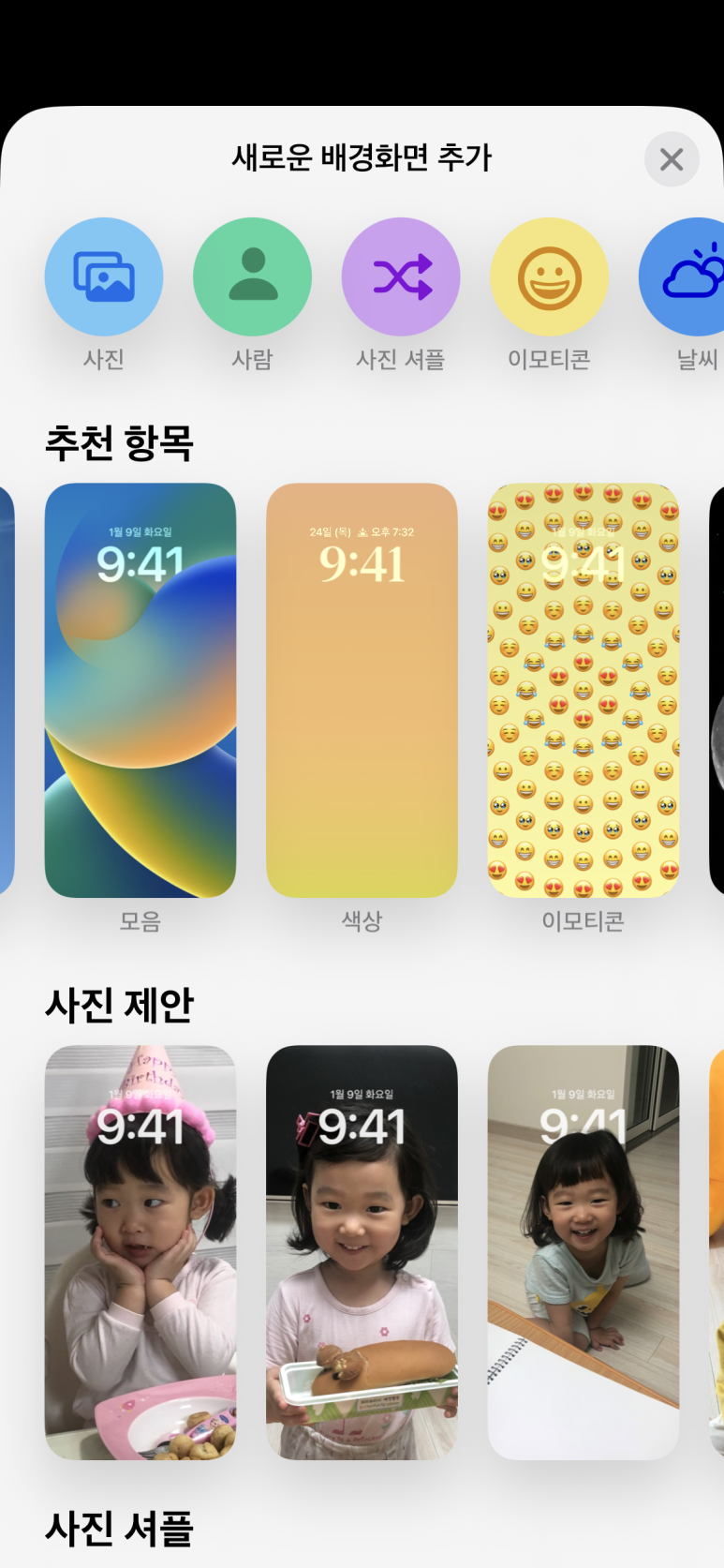
(1) 잠금화면을 꾸욱 눌러 [+]탭 클릭
(2) 원하는 배경화면 선택
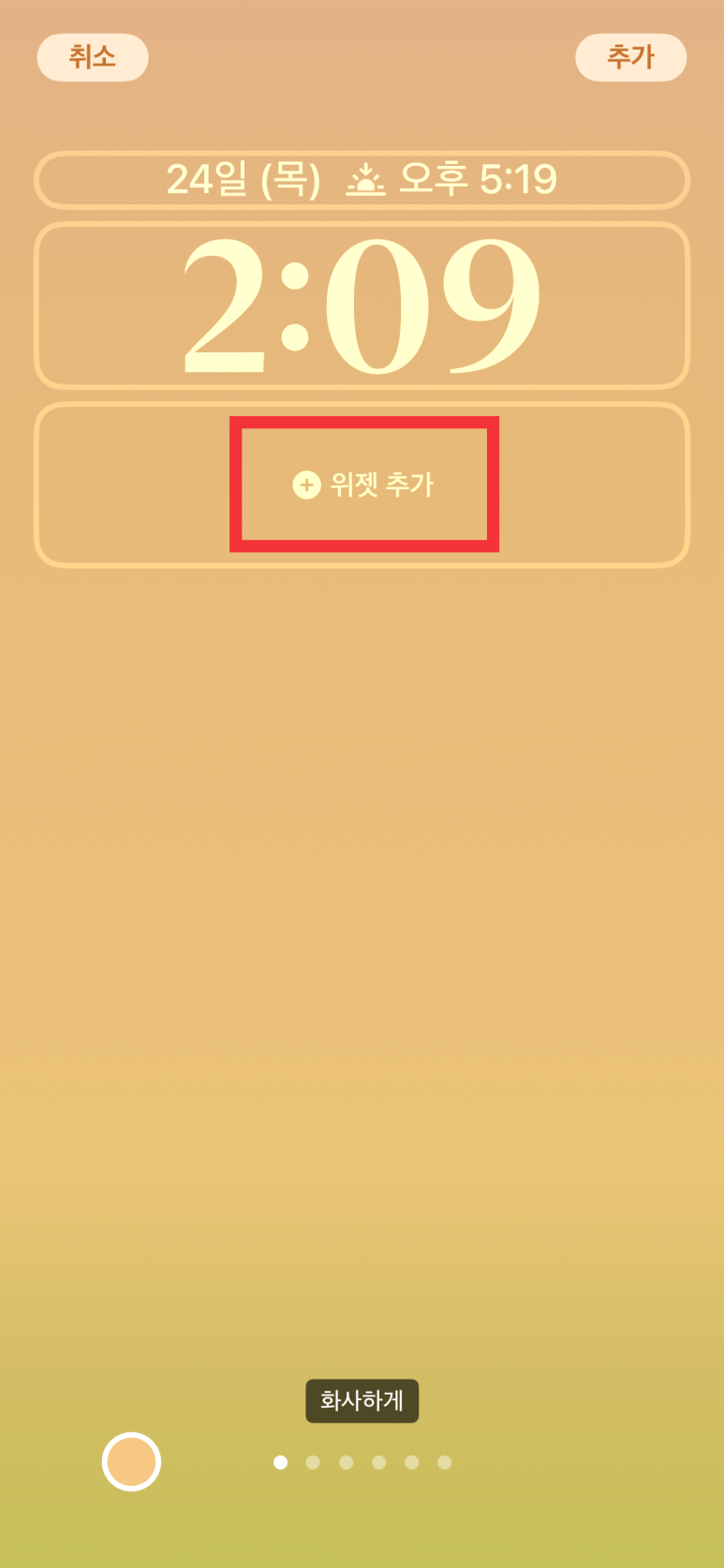
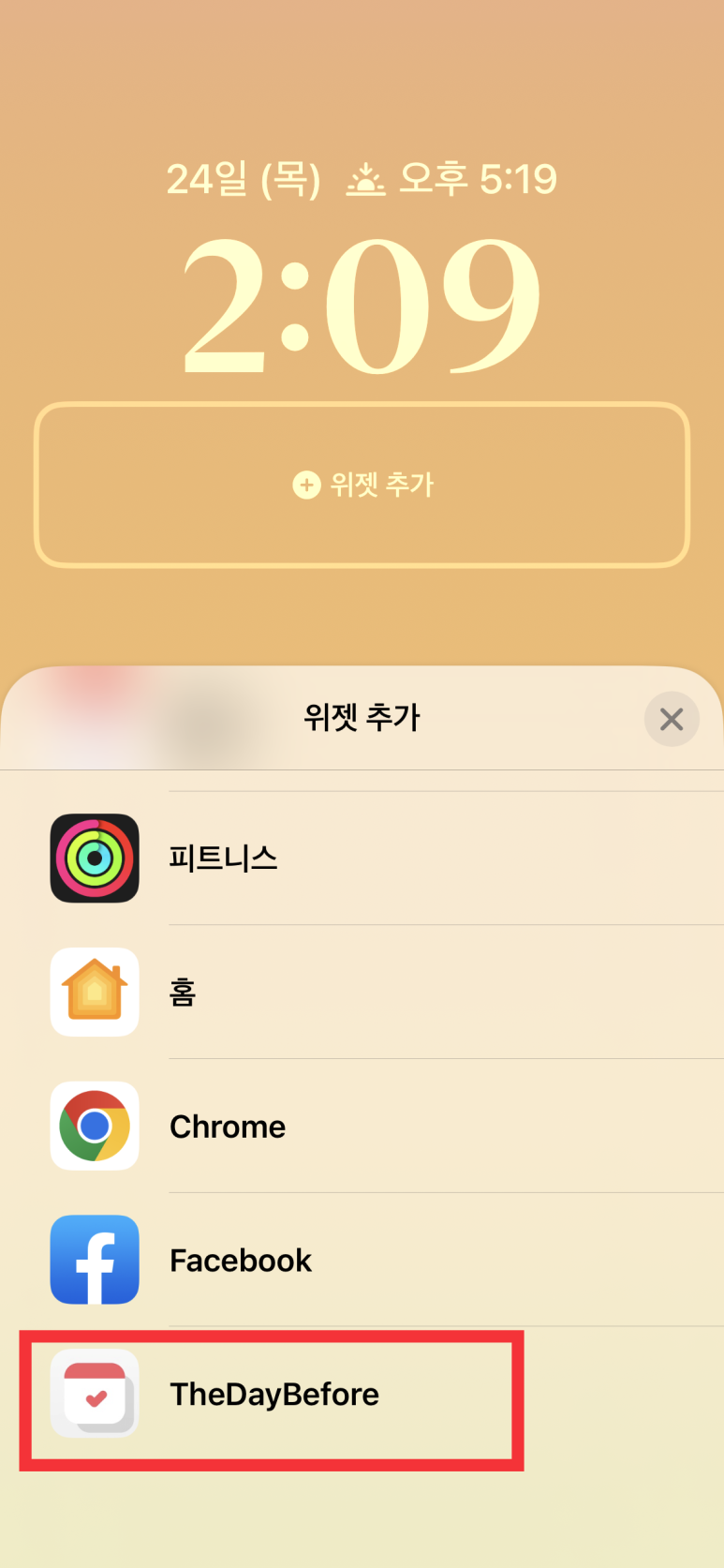
(3) 날짜, 시계, 위젯 추가 항목이 나오면
[위젯 추가] 클릭
(4) 팝업창에서 밑으로 스크롤내려
위에서 설정한 '더데이비포'어플 클릭
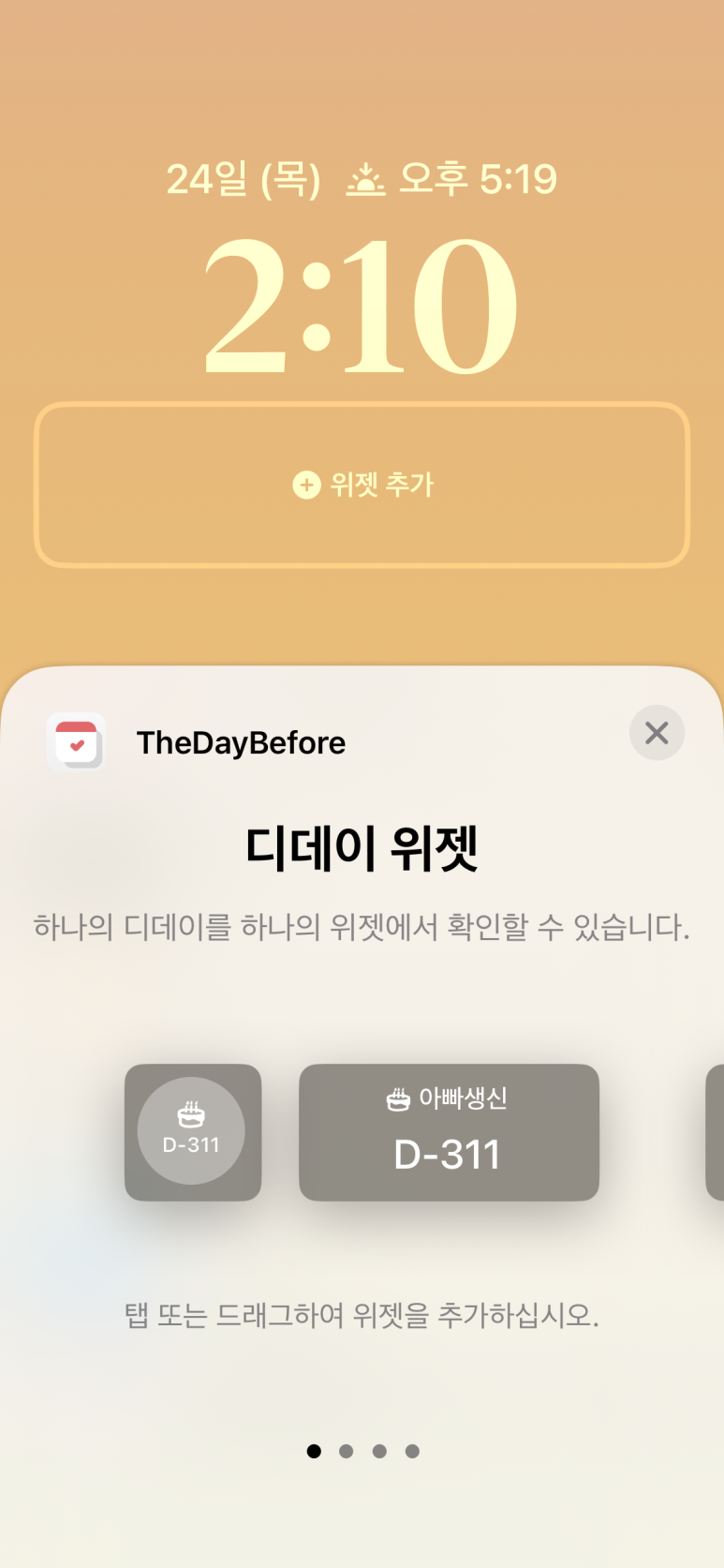
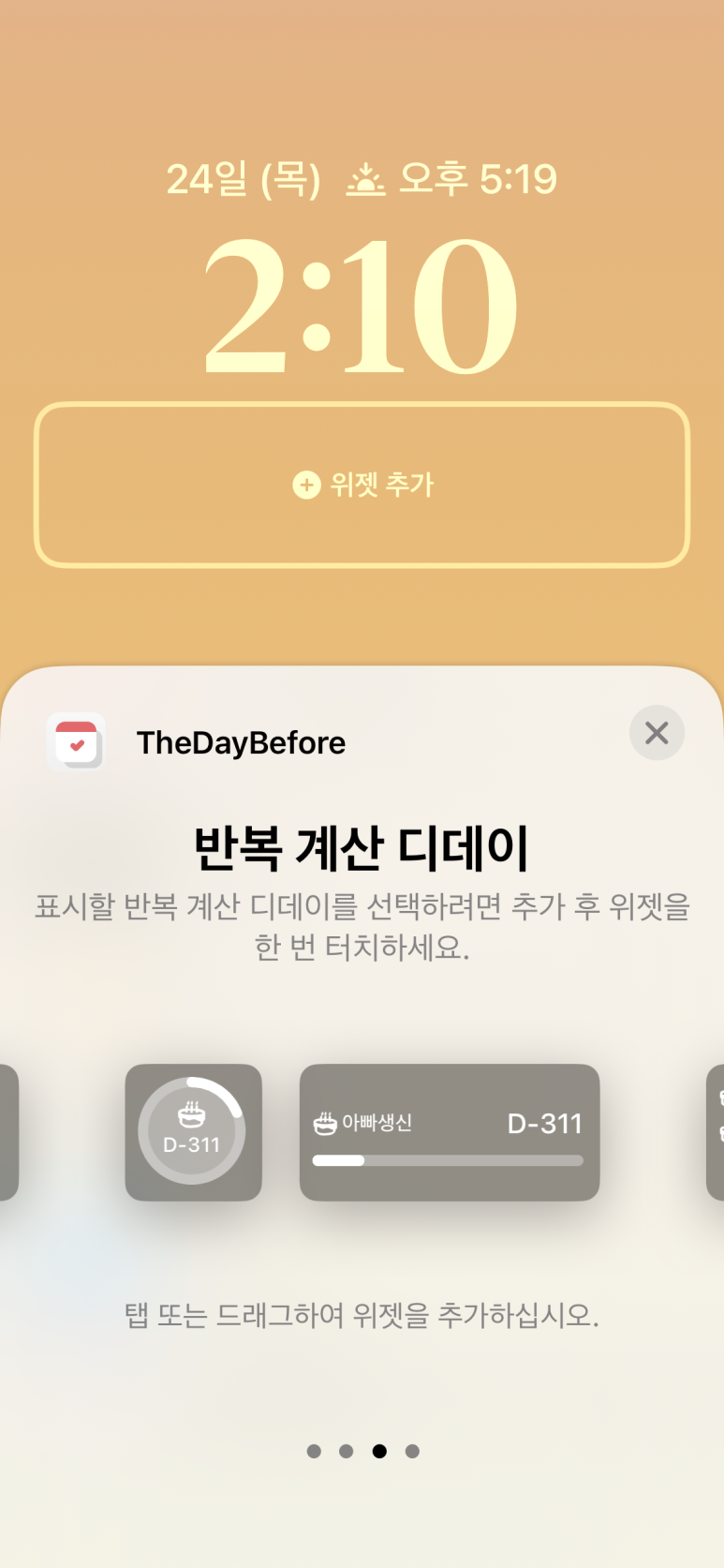
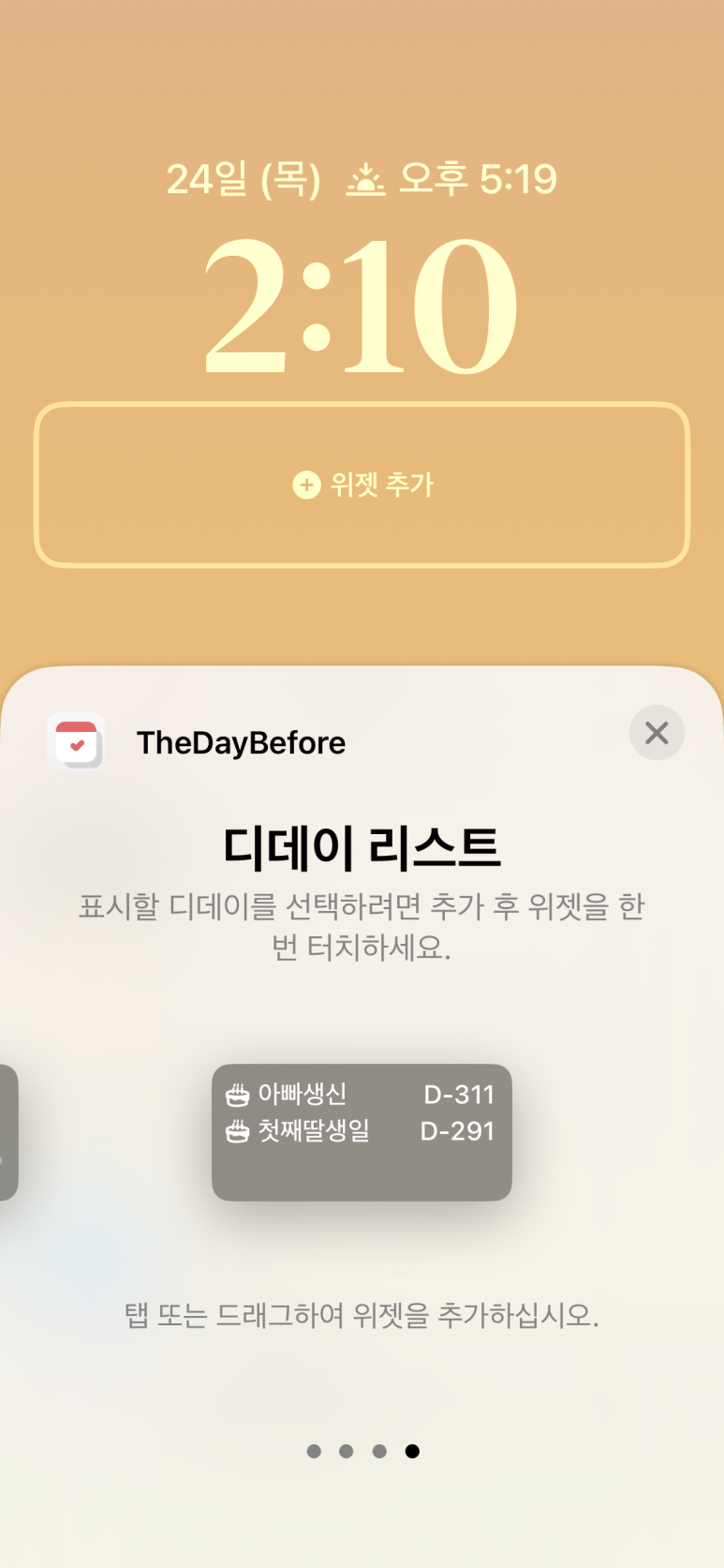
(5) 사용할 스타일의 위젯 선택
위젯 추가는 총 4칸인데
정사각형 모양 위젯은 1칸을 사용하고
직사각형 모양 위젯은 2칸을 사용하니
디데이 위젯 꾸미기 할때 참고하시면
좋을 것 같아요.
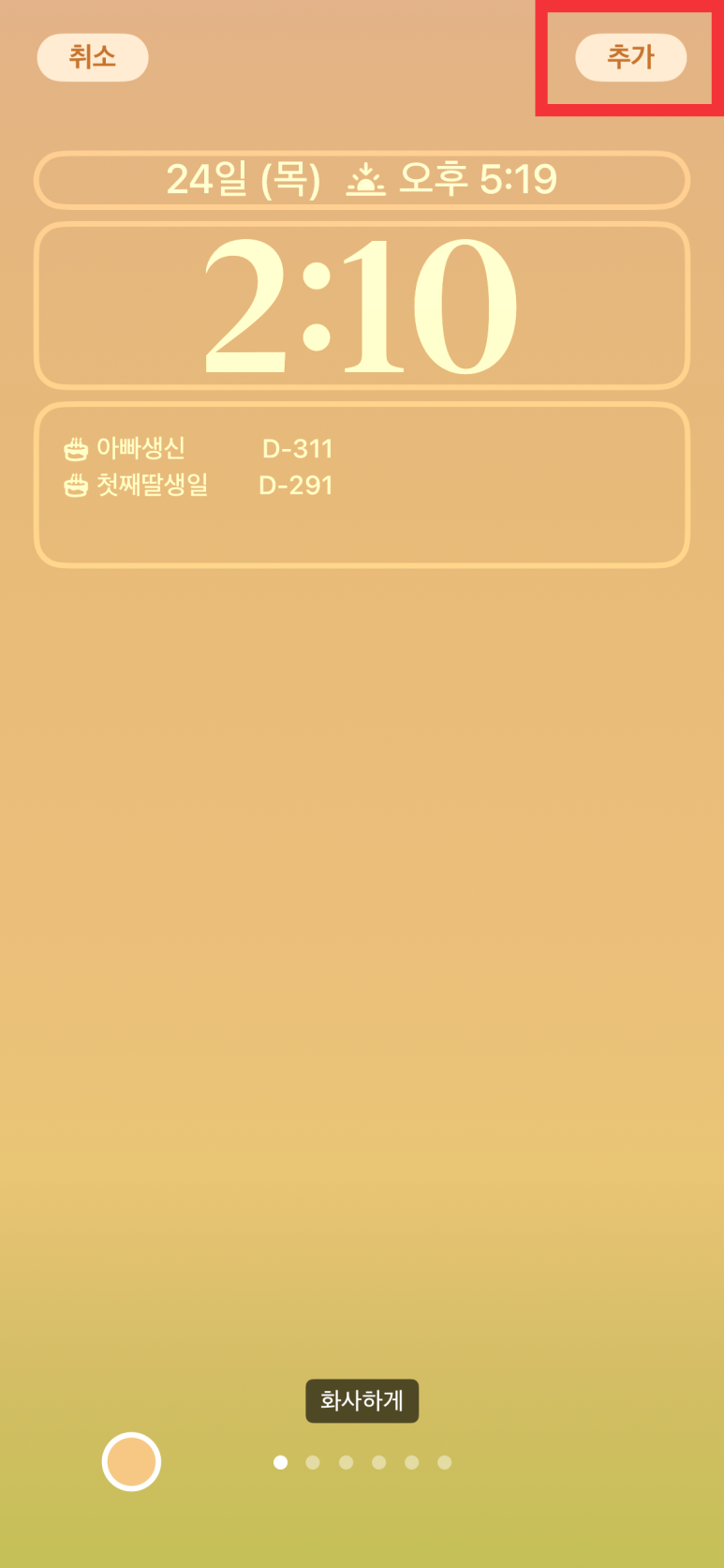
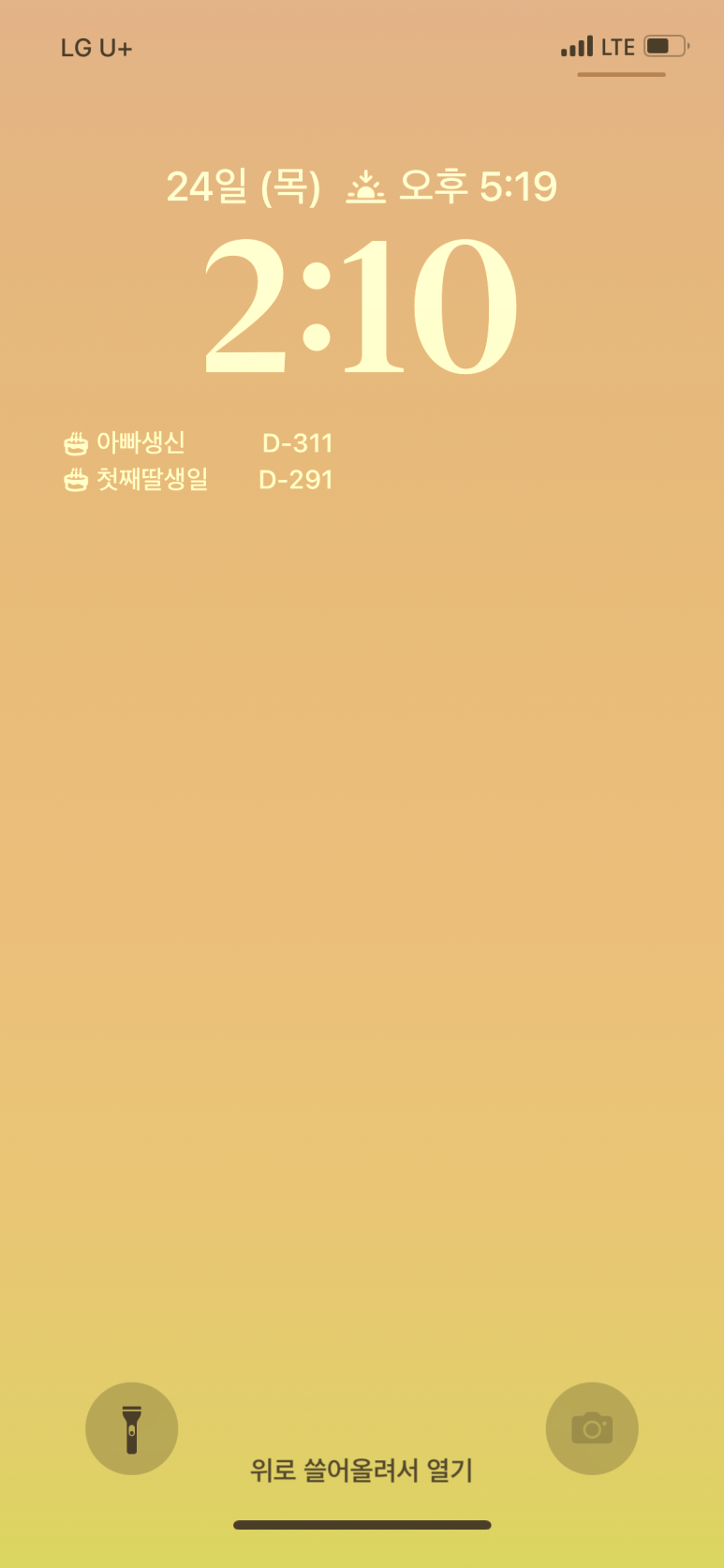
(6) 원하는 스타일 클릭 후 [추가]클릭하면
정말 깔끔하고 심플하게
잠금화면에 디데이 설정이 되게 됩니다.
정말 간단한 아이폰 잠금화면 디데이 위젯
설정 방법과 더불어 유용한게 쓰일
더데이비포 어플 사용법까지 알아보았습니다.
혹시나 제 설명이 부족한 탓에
이해가 되지 않는 부분은 아래 동영상을
참고하여 따라하시면 되겠습니다.